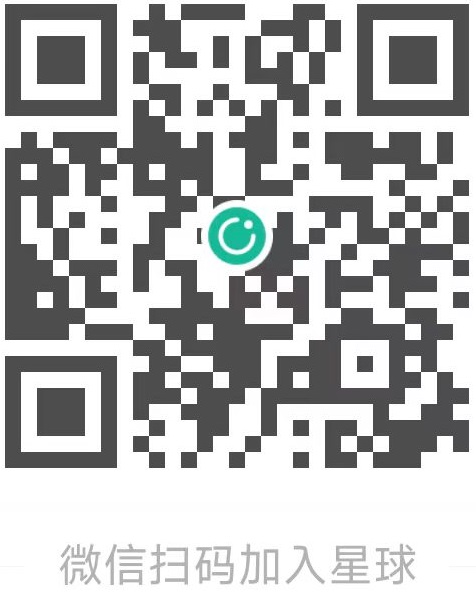声明: 本文由DataScience 发表,未经允许不得转载。 转载请注明本文链接 mlln.cn, 并在文后留言转载.
本文代码运行环境:
windows10
jupyter notebook
p5.js 0.6.1
在此之前的教程中你可能已经见过动态的效果了, 不过我们在这里更详细和系统的说明下。
就像翻书一样,屏幕上的动画是通过不断显示不同的图像来显示动态效果的。我们需要绘制图像,然后绘制稍微不同的图像,然后绘制另一个图像,依此类推, 让这些图像连续出现。当以足够快的速度呈现一组相似图像时,我们的大脑将这些图像转换为运动。
(下面我们注册p5魔法, 以便于在jupyter notebook中使用p5.js, 如果你不用notebook, 请忽略这部分python代码)
1 2 3 4 5 6 7 8 9 10 11 12 13 14 15 16 17 18 19 20 21 22 23 24 25 26 27 28 29 30 31 32 33 34 35 36 37 from IPython.core.magic import register_cell_magicfrom IPython.display import IFrameTEMPLATE = """ <html> <head> <meta charset="utf-8" /> <script src="https://cdnjs.cloudflare.com/ajax/libs/p5.js/0.6.1/p5.min.js"></script> <script src="https://cdnjs.cloudflare.com/ajax/libs/p5.js/0.6.1/addons/p5.dom.min.js"></script> <script src="https://cdnjs.cloudflare.com/ajax/libs/p5.js/0.6.1/addons/p5.sound.min.js"></script> <title>Notebook中显示P5.js页面</title> </head> <body> <a href="http://mlln.cn" target="_blank"><h5>p5.js效果展示: %(name)s</h5></a> <script> %(script)s </script> </body> </html> """ @register_cell_magic def p5 (line, cell ): file_id, kws = line.split(' ' )[0 ], line.split(' ' )[1 :] kwargs = {} for kw in kws: k, v = kw.split('=' ) kwargs[k] = v filename = f"p5js-html/p5-07-{file_id} .html" with open (filename, "w" , encoding='utf8' ) as fp: fp.write(TEMPLATE % {"script" : cell, "name" : filename}) if 'height' not in kwargs: kwargs['height' ] = '200px' return IFrame(filename, width="100%" , **kwargs) del p5
帧的概念 为了创建平滑的运动,p5.js尝试以每秒60帧的速度运行draw()内的代码。帧是draw()函数的一次执行,帧速率是每秒绘制的帧数。因此,每秒绘制60帧的程序意味着程序每秒60运行60次draw()函数。
控制运动速度和方向 通常我们用物体在每帧的位移大小来表示速度。
1 2 3 4 5 6 7 8 9 10 11 12 13 14 15 16 17 18 19 20 21 22 %%p5 speed height=250 // 速度是每帧1 个像素 let speed = 1 // 方向有1 和 -1 两个取值 let direction = 1 let x = 1 function setup() { createCanvas(220 , 220 ); } function draw() { // 更改小球的x坐标实现运动效果 x += speed*direction; background(204 ); ellipse(x, 100 , 20 , 20 ); if (x > 220 ){ direction = -1 }else if (x < 0 ){ direction = 1 } }
输出:
更复杂的案例, 制作一个随机运动的小球。
1 2 3 4 5 6 7 8 9 10 11 12 13 14 15 16 17 18 19 20 21 22 23 24 25 26 27 28 29 30 31 32 33 34 35 36 37 38 39 40 41 42 43 44 45 %%p5 speed-random height=280 // 速度是每帧1 个像素 // 用random生成一个随机数 let speed_x = 1 let speed_y = 2 // 方向有1 和 -1 两个取值 let direction_x = 1 let direction_y = 1 let x = 1 let y = 50 function setup() { createCanvas(220 , 220 ); // 使用random方法可以生成处于两个参数之间的数字 speed_x *= random(1 , 10 ) * 0.1 speed_y *= random(5 , 10 ) * 0.1 // 方向也是随机的 if (random(0 , 1 )>0.5 ){ direction_x *= -1 } if (random(0 , 1 )>0.5 ){ direction_y *= -1 } } function draw() { // 更改小球的x坐标实现运动效果 x += speed_x*direction_x; y += speed_y*direction_y; background(204 ); ellipse(x, y, 20 , 20 ); // 判断小球在x方向上是否出界 if (x > 210 ){ direction_x = -1 // 如果出界, 调转方向 }else if (x < 10 ){ direction_x = 1 } // 判断小球在y方向上是否出界 if (y > 210 ){ // 如果出界, 调转方向 direction_y = -1 }else if (y < 10 ){ direction_y = 1 } }
输出:
计时 每个p5.js程序都会计算自启动以来经过的时间。它以毫秒(千分之一秒)计,因此在1秒后,计数器为1,000; 5秒后,它达到5,000; 1分钟后,它是60,000。我们可以使用此计数器在特定时间触发动画。 millis()函数返回此计数器值。
下面我们制作一个可以定时改变颜色的小球。
1 2 3 4 5 6 7 8 9 10 11 12 13 14 15 16 17 18 19 20 21 22 23 24 25 26 27 28 29 30 31 32 33 34 35 36 37 38 39 40 41 42 43 44 45 46 47 48 49 50 51 52 53 54 55 56 57 58 %%p5 speed-random-change-color height=280 // 速度是每帧1 个像素 // 用random生成一个随机数 let speed_x = 1 let speed_y = 2 // 方向有1 和 -1 两个取值 let direction_x = 1 let direction_y = 1 let x = 1 let y = 50 // 记录上次更改颜色的时间 let change_time = 0 ; function setup() { createCanvas(220 , 220 ); // 使用random方法可以生成处于两个参数之间的数字 speed_x *= random(1 , 10 ) * 0.1 speed_y *= random(5 , 10 ) * 0.1 // 方向也是随机的 if (random(0 , 1 )>0.5 ){ direction_x *= -1 } if (random(0 , 1 )>0.5 ){ direction_y *= -1 } } function draw() { // 更改小球的x坐标实现运动效果 x += speed_x*direction_x; y += speed_y*direction_y; background(204 ); ellipse(x, y, 20 , 20 ); // 判断小球在x方向上是否出界 if (x > 210 ){ direction_x = -1 // 如果出界, 调转方向 }else if (x < 10 ){ direction_x = 1 } // 判断小球在y方向上是否出界 if (y > 210 ){ // 如果出界, 调转方向 direction_y = -1 }else if (y < 10 ){ direction_y = 1 } // 获取当前时间 let current = millis() // 每隔1000 毫秒执行一次 // 判断时间是否超过1000 毫秒 if (current - change_time > 1000 ){ fill(random(1 , 255 ), random(1 , 255 ), random(1 , 255 )) // change_time的值 change_time = current } }
输出:
注意 notebook